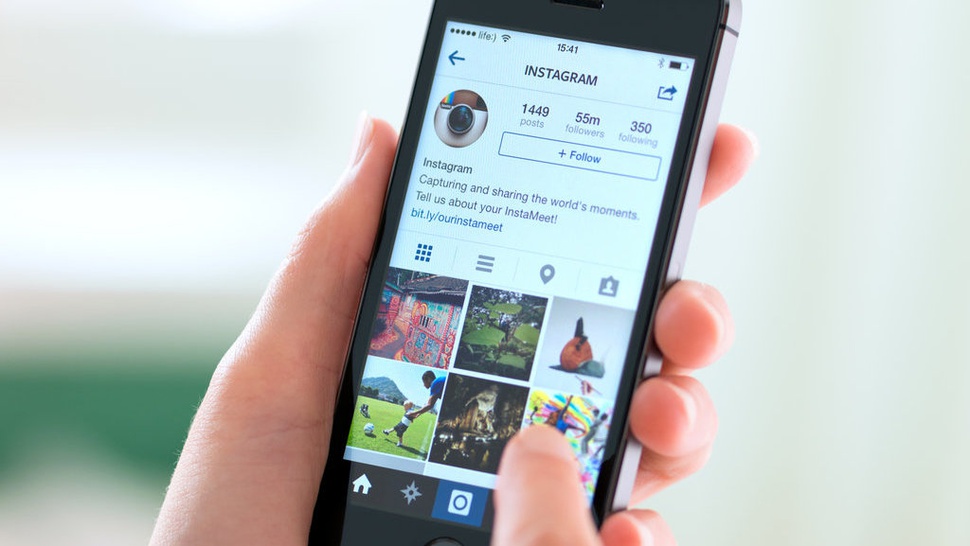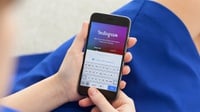tirto.id - Cara upload IGTV perlu pengguna Instagram ketahui khususnya bagi mereka yang ingin unggah video berdurasi lebih dari satu menit ke Instagram.
Instagram menjadi aplikasi dengan lebih dari 1 miliar pengguna yang tersebar di seluruh dunia. Dengan kepopulerannya, aplikasi yang berbasis photo sharing ini terus melakukan inovasi fitur-fitur di dalamnya termasuk dengan adanya IGTV.
Pada umumnya, video di Instagram hanya dapat diunggah dengan batasan durasi hanya satu menit. Dengan adanya Instagram TV atau IGTV ini, pengguna dapat mengunggah video dengan durasi lebih dari satu menit.
Dengan adanya fitur ini, para pengguna dapat memanfaatkannya untuk melakukan pemasaran hingga membuat konten dengan lebih leluasa. Tidak ada perbedaan yang signifikan antara Instagram Stories dan IGTV kecuali pada durasinya. Selain itu, IGTV akan memiliki format vertikal. Lantas, bagaimana cara mengunggah video di IGTV?
Cara Upload IGTV
Untuk mengunggah video menggunakan fitur IGTV, Anda dapat melakukannya dengan berbagai cara seperti dilansir dari laman Instagram:
A. Melalui aplikasi Instagram atau aplikasi IGTV
- Ketuk di bagian bawah dan pilih video yang ingin diunggah, lalu ketuk Berikutnya.
- Pilih Video Panjang untuk membagikan video yang berdurasi minimal 60 detik ke IGTV. Video yang durasinya kurang dari 60 detik bisa dibagikan ke beranda dan profil dengan memilih Video Pendek > Lanjutkan.
- Ketuk dan geser gambar di bagian bawah layar untuk memilih gambar sampul atau ketuk Tambahkan dari Rol Kamera (iPhone) atau Tambahkan dari Galeri (Android). Ketuk Berikutnya.
- Tambahkan judul dan deskripsi.
- Jika Anda ingin menambahkan video ke serial IGTV, ketuk Tambahkan ke Serial. Ingat, jika ini pertama kalinya membuat serial, Anda harus membuat nama serial.
- Anda bisa memilih untuk memposting cuplikan video ke beranda Instagram dan profil Anda atau membagikan video ke Halaman Facebook.
Jika Anda memilih untuk memposting cuplikan, Anda bisa mengetuk Edit Sampul Profil untuk menyesuaikan tampilan foto sampul IGTV di grid profil. Anda juga bisa mengetuk Edit Cuplikan untuk menyesuaikan cuplikan video IGTV di beranda (opsi ini hanya untuk video berukuran 9:16. Jika berukuran 16:9, video Anda akan ditampilkan secara penuh).
- Ketuk Posting.
B. Melalui website di instagram.com
- Dari komputer, buka browser web Anda dan buka Instagram.com.
- Buka profil Anda, lalu klik IGTV.
- Klik Unggah.
- Klik dan pilih video atau seret dan letakkan file video.
- Tambahkan judul dan deskripsi. Anda juga bisa memilih untuk membagikan cuplikan video ke beranda Instagram dan profil Anda atau membagikan video Anda ke Halaman Facebook.
- Klik Posting.
C. Membagikan cuplikan video IGTV ke beranda dan profil
Jika Anda membagikan video ke beranda dan profil, video itu ditampilkan sebagai cuplikan, yang berupa bagian pertama video Anda. Setelah cuplikan selesai, video dijeda dan pemirsa perlu mengetuk Terus Menonton untuk terus menonton video lengkapnya. Ingat bahwa jika Anda membagikan cuplikan video IGTV ke beranda dan profil Anda, maka:
- Mengetuk video itu di profil Anda akan membuka cuplikan video IGTV dengan tautan ke video lengkapnya.
- Mengetuk video di beranda akan mengaktifkan dan menonaktifkan suaranya.
- Mengetuk tautan akan membuka video lengkap IGTV sehingga Anda bisa melanjutkannya dari bagian terakhir yang Anda tonton di beranda.
- Menghapus cuplikan dari profil Anda dan dari beranda tidak akan memengaruhi ketersediaan video di IGTV.
- Cuplikan akan menampilkan potongan tengah 4:5 dari video IGTV Anda.
Penulis: Dinda Silviana Dewi
Editor: Alexander Haryanto
Penyelaras: Ibnu Azis